Wondershare UniConverter是一款非常优秀的视频格式转换器,它的中文名叫做万兴优转,软件的功能非常的强大,能够实现对各种视频的处理功能,我们在制作各种小视频的时候都是要通过使用一些剪辑修改才会发布出去让别人观看,通过添加一些特效或者配音,字幕等等让视频变的非常的有趣,被人才会有想看下去的兴趣,有时候我们想要看一个视频的时候却发现打不开这个视频,这是因为用户们的播放器不支持这个视频文件的格式,所以才会打不开,观看不了,这个时候就可以使用我们的这款软件来对视频文件进行一个格式转换功能,几乎支持所有视频格式的相互转换功能,像比较主流的mp4、AVI、3gp等等,还有一些冷门的视频格式也能转换成主流格式进行观看,并且不会损坏原视频的内容质量等,小编这就带来了
Wondershare UniConverter中文破解版提供大家下载,喜欢的快来试试吧!
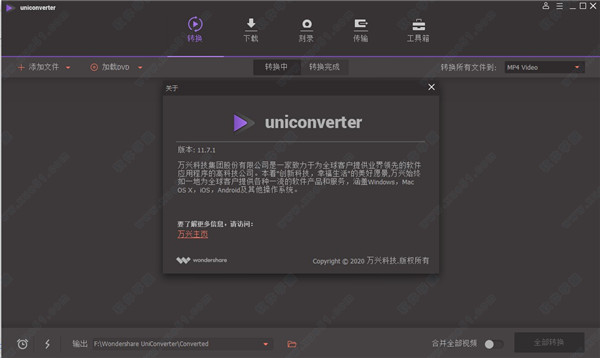
软件特色
1、从任何平台,视频托管和社交网络下载视频,包括高清,从剪辑中提取音乐;
2、安装自己的碎片片段-切割,粘贴,校正,过滤器的拼版;
3、添加过渡效果,文本,水印和字幕,音轨更换;
4、Wondershare UniConverter以150种支持格式中的任何一种编码:wmv,mkv,avi,mov,m4v,mp4,3gp,flv,f4v,asf等;
5、在下载过程中或添加时,音频转换为mp3,aac,ac3而不会降低质量已下载的文件;
6、媒体服务器,用于文件传输和流式传输到Apple TV,Chromecast,AirPlay,Xbox,PS3,DLNA,Roku,Duna;
7、向DVD录制视频的向导,支持菜单和控制点。
8、由于NVidia cuda技术的支持,该程序具有很高的转换速度;
9、所有最新型号的流行便携式设备iPad,iPhone,三星都有预设索尼,LG,诺基亚,HTC等;
10、增强现实头盔可实现3D转换;
11、即使禁用快速模式,也可以在高处加载剪辑和提取音频的速度;
12、内置编辑器可让您有效地处理和编辑小视频;
13、"动态"支持批量,下载,编码和转换-您可以立即以正确的格式下载文件;
14、集成的媒体服务器允许您将文件流式传输并传输到机顶盒。
使用说明
一、添加视频。
在开始之前,您需要将视频添加到WondershareUniConverter。
1.转到“转换”部分的“转换”选项卡,然后单击左上角的“添加文件”按钮。
2.将打开“文件资源管理器”对话框,您可以从中选择要转换的文件。
3.单击“打开”按钮添加文件。详细了解如何添加媒体文件
二、选择输出格式。
解决方案1:将所有视频转换为一种格式
1.单击倒三角形图标窗口右上角的下拉图标,进入输出格式的下拉列表。
2.单击“视频”选项卡,进入列出所有视频输出格式的界面。
3.选择文件的输出格式,例如MOV。
4.格式右侧显示预设列表。在这里,您可以选择没有指定分辨率的预设,默认情况下使用原始分辨率进行转换,或者为文件选择不同的分辨率,然后双击它。然后,所选输出格式将显示在“转换”窗口的右侧。
解决方案2:将视频转换为不同的格式
1.单击倒三角形图标下面视频旁边的下拉图标,进入输出格式的下拉列表。
2.单击“视频”选项卡,进入显示所有视频输出格式的界面。
3.选择文件的输出格式,例如MOV。
4.格式右侧显示预设列表。在这里,您可以选择没有指定分辨率的预设,默认情况下使用原始分辨率进行转换,或者为文件选择不同的分辨率,然后双击它。然后,所选输出格式将显示在“转换”窗口的右侧。
5.循环到上述步骤(步骤1到步骤4)以设置其他视频的输出格式。
三、编辑媒体文件(可选)。
如果要在转换前编辑文件,可以单击下面列出的三个按钮之一来编辑视频。
1.修剪你的视频。
2.裁剪视频。
3.应用效果,添加水印,添加字幕,调整视频的音量。
四、转换媒体文件。
最后,单击右下角的“全部转换”按钮开始处理文件。或者,您可以点击每个视频右侧的转换按钮,逐个转换相关视频。
提示:您可以打开开关高速转换以加快转换速度。
五、找到转换后的视频。
方法1:
转换完成后,您可以点击文件夹图标主界面底部的文件夹图标以打开输出文件夹。
在目标文件夹中查找转换后的视频
提示:您可以通过单击倒三角形并浏览目标文件夹直接在主界面底部更改输出文件夹。
方法2:
1.转换完成后,在Wondershare UniConverter的“已转换”选项卡中查找已转换的文件。
2.单击文件夹图标文件夹图标以打开输出文件夹,您可以在其中找到转换后的视频。
查找转换的媒体文件
提示:您可以通过单击“菜单”-“首选项”-“位置”来更改输出文件夹,以进入“位置”选项卡并更改路径。
软件功能
1、图片格式转换
转换和编辑JPG,PNG等图片
2、GIF制作
用视频或照片制作GIF动图
3、元数据修复
自动修复音视频元数据信息
4、VR视频转换
VR视频转换,2D变3D
5、DVD转换成视频
将DVD视频转换成MP4,MOV等常用格式
6、CD刻录
将本地音乐刻录至CD碟片上
7、DVD拷贝(仅Mac)
直接将DVD拷贝成ISO或DVD文件夹
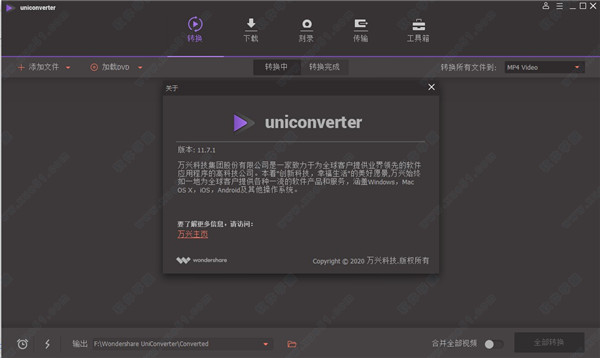
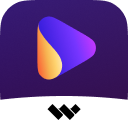 UniConverter13中文v13.2.1.89
218MB
简体中文
UniConverter13中文v13.2.1.89
218MB
简体中文
 Wondershare UniConverter中文绿色版v10.5.1
968KB
简体中文
Wondershare UniConverter中文绿色版v10.5.1
968KB
简体中文
0条评论